
Inhoudsopgave:
- Auteur John Day [email protected].
- Public 2024-01-30 11:18.
- Laatst gewijzigd 2025-01-23 15:01.


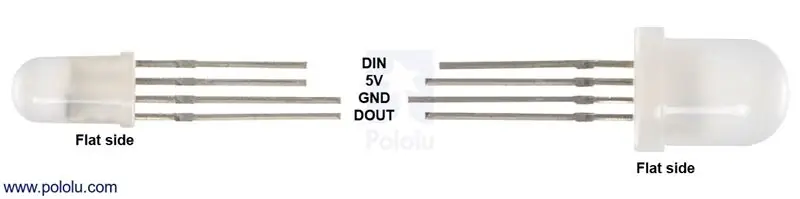
Materialen die je nodig hebt:
- 1x effen wit T-shirt
- Matzwarte Textielverf (Amazon)
- 26x adresseerbare RGB-leds (Polulu)
- Soldeer en elektrische draad
- Krimpkous (Maplin)
- 1x Arduino Uno
- 1x USB-batterijpakket
- 1x USB-A-kabel
- 1x naald en witte draad
Apparatuur die je nodig hebt:
een soldeerbout
Stap 1: Solderen van de datalijnen
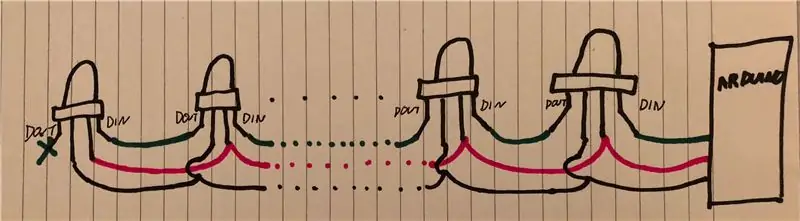
De eerste stap is het construeren van de keten van LED-verlichting. Als u andere LED's gebruikt dan die van Pololu die in dit project worden gebruikt, moet u kleine wijzigingen aanbrengen, maar het principe is hetzelfde.
Solderen
We beginnen met het aan elkaar solderen van de datalijnen. Voor alle 26 LED's moet de DOUT-pin worden aangesloten op een DIN-pin. De laatste LED in de keten blijft niet aangesloten en de eerste LED heeft een lange draad nodig die uiteindelijk verbinding zal maken met de Arduino.
Krimpkous
Omdat de LED-pinnen dicht bij elkaar zitten, moeten we krimpkous aanbrengen om ervoor te zorgen dat ze elkaar niet raken terwijl ze op het T-shirt bewegen. We zullen deze nu aan de draden moeten toevoegen, maar we zullen ze niet krimpen totdat alle draden zijn gesoldeerd.
Dingen om te onthouden
- De Stranger Things-muur heeft een 8-9-9-configuratie, dus vergeet niet om de draden indien nodig langer te maken
- Zorg ervoor dat u twee stukjes krimpkous aan elke digitale draad toevoegt en probeer de soldeerbout er niet te dicht bij te krijgen, zodat deze niet per ongeluk krimpt
- Wees vooral voorzichtig om de DIN- en DOUT-pinnen correct te identificeren. De DOUT-pin is aanzienlijk groter en komt overeen met de platte rand aan de zijkant van de LED
Stap 2: Solderen van de hoogspanningslijnen

Vervolgens moeten we alle grond- en stroomleidingen solderen. Dit volgt hetzelfde proces als de datalijnen, inclusief de noodzaak van krimpkous op elke verbinding.
Voor elke GND- en 5V-poot op de LED zijn twee draden nodig, één op de LED ervoor en één op de LED erna (dus de laatste LED in de keten heeft slechts één draad op elke poot).
Stap 3: De krimpkous
Nu alle kabels zijn gesoldeerd, kunnen we de krimpkous krimpen. Voordat u doorgaat, is het de moeite waard om de 5V- en GND-lampjes op een Arduino aan te sluiten om ervoor te zorgen dat alles correct is aangesloten. Als alle LED's oplichten, gaat het goed, zo niet, controleer dan nogmaals de opstelling van de LED's om er zeker van te zijn dat u er geen verkeerd om hebt gesoldeerd, of dat u de 5V- en GND-pin verward hebt.
Als alles klopt, zou je de slang moeten kunnen krimpen met een warmtepistool of een eenvoudige aansteker.
Dingen om te onthouden
- Laat de warmtebron snel heen en weer over de krimpkous lopen om ervoor te zorgen dat geen enkele plek te heet wordt
- Wees zo voorzichtig als je kunt om de LED niet te verwarmen, omdat dit het onderdeel kan beschadigen
Stap 4: Programmeren van de Arduino
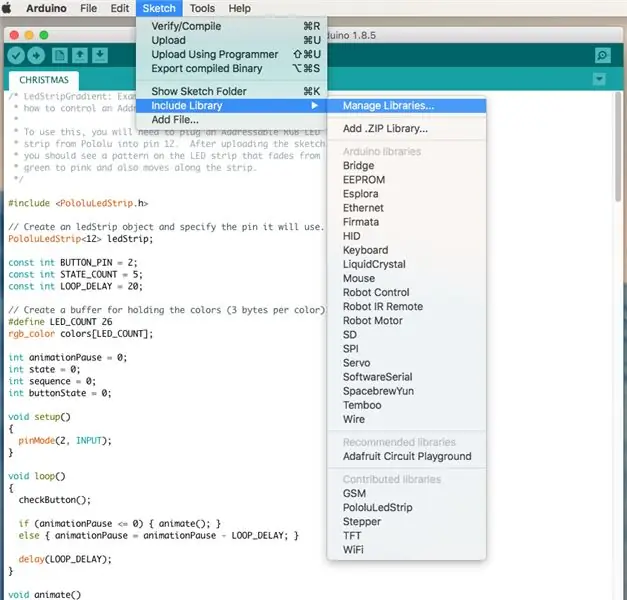
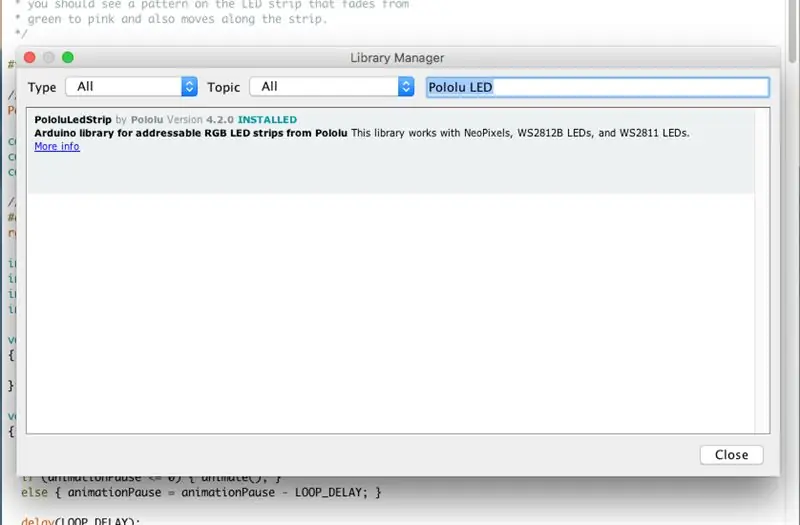
- Zorg ervoor dat de nieuwste Arduino-programmeerapp op uw machine is geïnstalleerd.
- Navigeer naar Schets -> Bibliotheek opnemen -> Bibliotheken beheren…
- Zoek naar PololuLedStrip en installeer het
Als dat eenmaal is geïnstalleerd, heb je een paar voorbeelden om je LED Strip te testen. Navigeer naar Bestand -> Voorbeelden -> PololuLedStrip en kies willekeurig een voorbeeld. Boven aan de code die verschijnt, ziet u deze regel:
PololuLedStrip ledStrip;
Sluit de 5V-draad aan op de 5V-poort op de Arduino, de GND-draad op de GND-poort en de datadraad op pin 12 (of wijzig de 12 in de bovenstaande coderegel. Klik op uitvoeren en uw LED-strip zou moeten oplichten.
Stap 5: De code
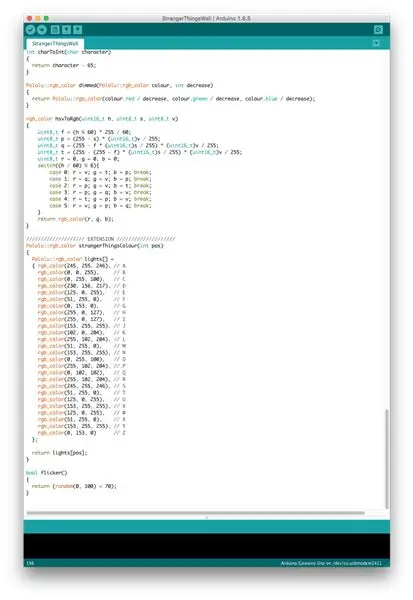
De code die ik heb gebruikt is beschikbaar op GitHub.
Veel van deze code gaat verder dan wat je wilt doen, omdat mijn T-Shirt ook een verborgen schakelaar bevat die van status kan veranderen en verschillende animaties kan weergeven. Voel je vrij om het project te splitsen en je eigen animaties toe te voegen.
Voor de doeleinden van de Stranger Things-muur is dit alles wat je nodig hebt.
Het enige voorbehoud is dat de standaardcode de uitdrukking "MERRY CHRISTMAS" zegt. Om dit te veranderen naar wat je maar wilt, navigeer je naar deze regel code:
char tekst = "M E R R Y C H R I S T M A S ";
Verander dat in elke gewenste tekstreeks, maar zorg ervoor dat alles in hoofdletters is en dat elk teken een spatie ertussen heeft, omdat dit de onverlichte openingen tussen letters in de animatie oplevert.
U moet dan naar de sequenceCount-functie navigeren en het getal 32 wijzigen in het aantal tekens in uw gedefinieerde tekenreeks (inclusief spaties).
Voer je code opnieuw uit en je T-shirt zou moeten oplichten met je nieuwe bericht.
Stap 6: Naaien

U kunt nu de LED op een t-shirt naaien. De Stranger Things-muur ziet er wat rommelig uit, dus netheid heeft op dit moment geen prioriteit. Ik voegde aan deze look toe door de draden samen te draaien, zoals eerder afgebeeld. Als je nog nooit eerder hebt genaaid (zoals ik in dit project), bekijk dan deze video. Je zult in wezen rond en rond de draad naaien totdat je tevreden bent, om hem op zijn plaats te houden. Gelukkig betekent het rommelige karakter van de muur dat een slechte naaitechniek ook kan worden vergeven.
Stap 7: de letters schilderen
De textielverf die ik in dit project heb gebruikt, wordt geleverd met een mooie dunne tuit, waardoor tekenen gemakkelijk is. Begin met het plaatsen van een kaart aan de binnenkant van het T-shirt, omdat de verf door de stof zal gaan. Gebruik een screenshot van de show als richtlijn en schilder het alfabet zorgvuldig naast de corresponderende LED van de letter. Het lettertype is niet zo moeilijk na te bootsen, en zoals eerder vermeld, komt een ietwat rommelige look eigenlijk beter uit dan een schone voor dit project.
Stap 8: finishing touch


We moeten nu de Arduino aan het T-shirt bevestigen. Dit maakt het veel gemakkelijker om te dragen, omdat er maar een enkele USB-kabel van het T-shirt naar een externe batterij in uw zak hoeft te komen.
Begin met het snijden van een klein gaatje in de zijkant van het T-shirt en voer elke draad door. Je kunt dan de Arduino nemen en deze aan de BINNENKANT van het T-shirt naaien. Plaats hem aan de zijkant, zodat hij niet zichtbaar is en u niet in gevaar brengt bij het zitten. Eenmaal genaaid, bedek het dan met een soort tape, zodat de pinnen op hun plaats blijven en de Arduino niet ongemakkelijk in je huid drukt terwijl je hem draagt.
Aanbevolen:
Stranger Bits: 3 stappen
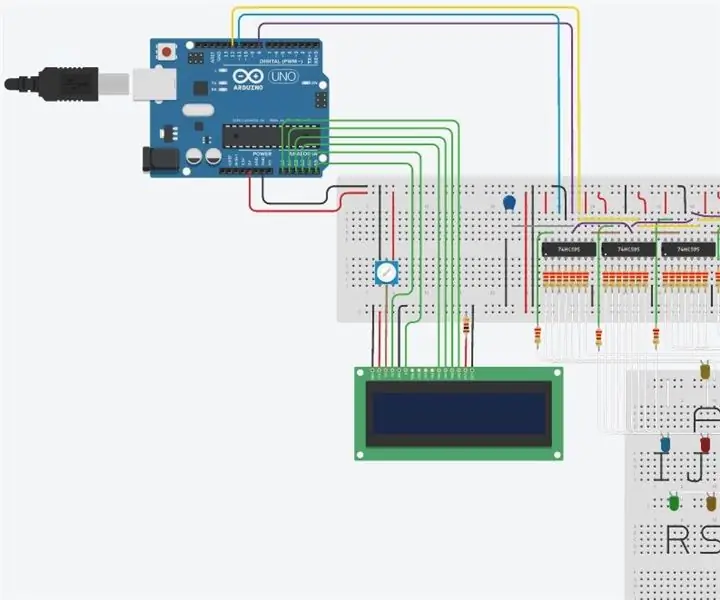
Stranger Bits: Geïnspireerd door de Stranger Things-serie, heb ik dit circuit gemaakt voor de Arduino om de berichten te lezen die door een mobiel worden verzonden en deze op een LED-paneel te projecteren, waarbij wordt gesimuleerd wat er in de serie gebeurt. Ik hoop dat je geniet!Inspirado na Série Strange Things, criei
(IoT) Internet of Things met Ubidots (ESP8266+LM35): 4 stappen

(IoT) Intertnet of Things With Ubidots (ESP8266+LM35): Vandaag gaan we leren het Ubidots-platform te gebruiken om gegevens op een vriendelijke manier via internet te visualiseren
Introductie en account aanmaken in Platform the Things Network IoT LoRaWAN: 6 stappen

Introductie en account aanmaken in Platform the Things Network IoT LoRaWAN: Bij deze gelegenheid zullen we een account aanmaken in het platform The Things Network en zullen we een korte introductie geven, TTN een goed initiatief om een netwerk te bouwen voor het internet of things of " IoT".The Things Network heeft de LoR
Stranger Things Wall in a Frame (schrijf je eigen berichten!): 8 stappen (met afbeeldingen)

Stranger Things Wall in a Frame (schrijf je eigen berichten!): Ik was al maanden van plan om dit te doen nadat ik een tutorial met kerstverlichting had gezien (het zag er geweldig uit, maar wat heeft het voor zin om geen berichten te tonen, toch?). Dus ik heb een tijdje geleden deze Stranger Things Wall gemaakt en het heeft me behoorlijk wat tijd gekost
Internet of Things: LoRa-weerstation: 7 stappen (met afbeeldingen)

Internet of Things: LoRa Weerstation: Dit is een voorbeeld van een leuk LoRa-project. Het weerstation bevat een temperatuursensor, luchtdruksensor en vochtigheidssensor. De gegevens worden uitgelezen en verzonden naar Cayenne Mydevices en Weather Underground met behulp van LoRa en The Things Network.Controleer
